Top-3: meilleurs programmes de distribution WiFi à partir d'un ordinateur portable
Vous pouvez distribuer le WiFi à partir d'un ordinateur avec des outils Windows standard, mais plus pratique, bien sûr, s'il s'agit de programmes de distribution WiFi à part entière d'un ordinateur portable.
Il est logique qu'il sera beaucoup plus fonctionnel et confortable.
De plus, probablement, le réseau sera mieux évalué, car le programme sera en mesure de prendre toutes les ressources informatiques disponibles, et pas seulement leur petite partie, car les moyens standard feront.
En fait, des programmes qui ont la possibilité de distribuer le WiFi d'un ordinateur portable, il y a beaucoup.
La plupart d'entre eux peuvent même télécharger gratuitement et ils fonctionnent à la fois sur les fenêtres 7 habituelles et sur les plus récentes Windows 8 et Windows 10.
En général, considérons quels programmes sont les meilleurs pour la distribution WiFi d'un ordinateur portable, selon les utilisateurs.
Pour ce faire, prenez des critiques et des messages sur des réseaux sociaux et des forums sur ce sujet.
№1. Wifi hotspot créateur
Dans ce cas, le critère de quels programmes sont les meilleurs, dans la mesure où ils sont faciles à utiliser et efficaces.
Encore une fois, nous ne prenons ici que les programmes promus qui sont aux premiers endroits de recherche.
Par conséquent, nous commençons par celui avec l'interface la plus simple et qui, en conséquence, la plus facile dans la compréhension et la configuration.
Vous pouvez le télécharger complètement gratuitement. En général, l'ensemble du processus de téléchargement et de création d'un point d'accès est le suivant:
- Nous allons sur le site officiel - http://www.wifihotspotcreator.com.
- Nous voyons le bouton "Télécharger maintenant". Clique dessus.
- Le téléchargement commence immédiatement, sans annonces et exigences. Ouvrez le fichier téléchargé.
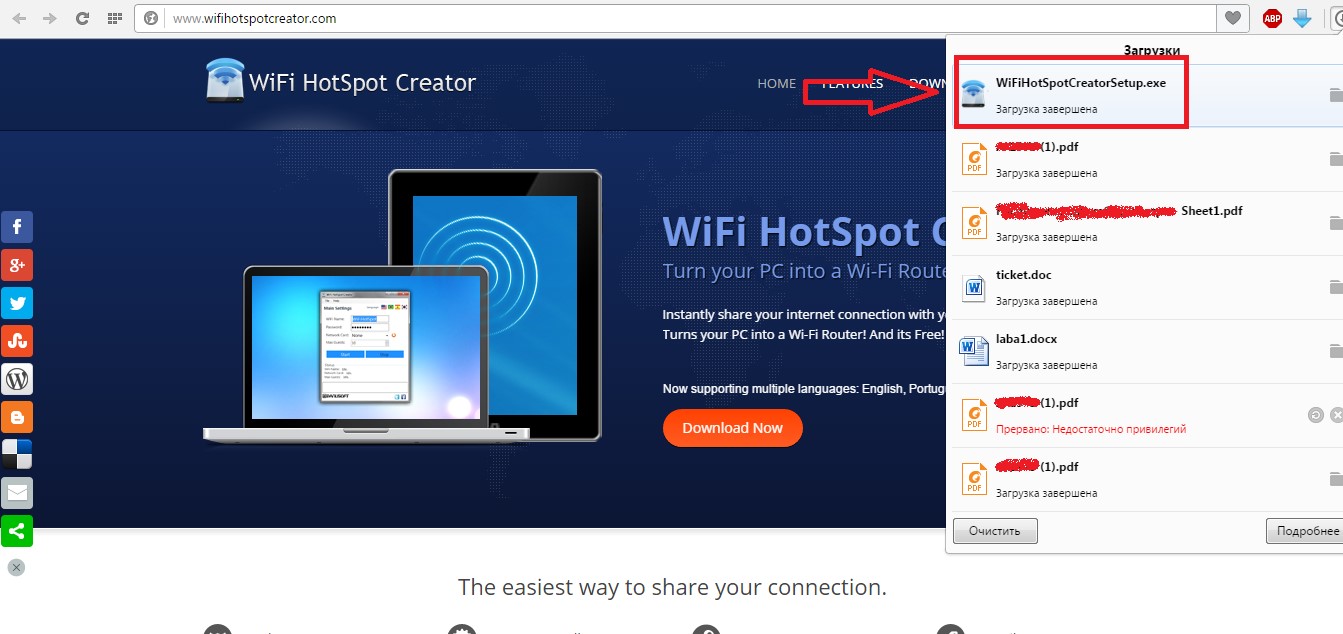
- L'installation commence. Dans la première fenêtre, nous cliquons sur le bouton "Suivant", c'est-à-dire "Suivant". Ceci est une fenêtre de bienvenue, où elle est brièvement écrite, quel programme.
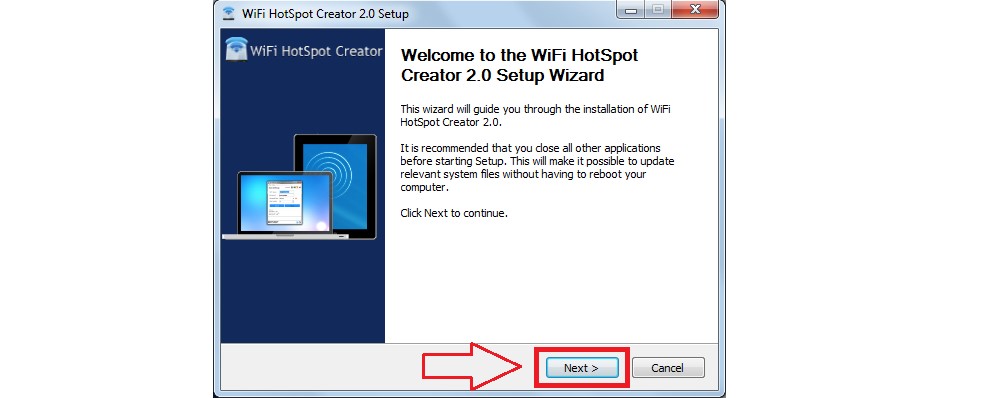
- Dans la prochaine fenêtre, nous sommes invités à profiter des jeux gratuits qui se produiront sur le bureau, dans le navigateur en général, nous nous dérangerons grandement. En général, il vaut mieux se débarrasser d'eux.
Pour ce faire, supprimez une tique près des "jeux quotidiens gratuits!" (vert en surbrillance dans la figure n ° 3). Nous cliquons sur "Installer", c'est-à-dire "Installer".
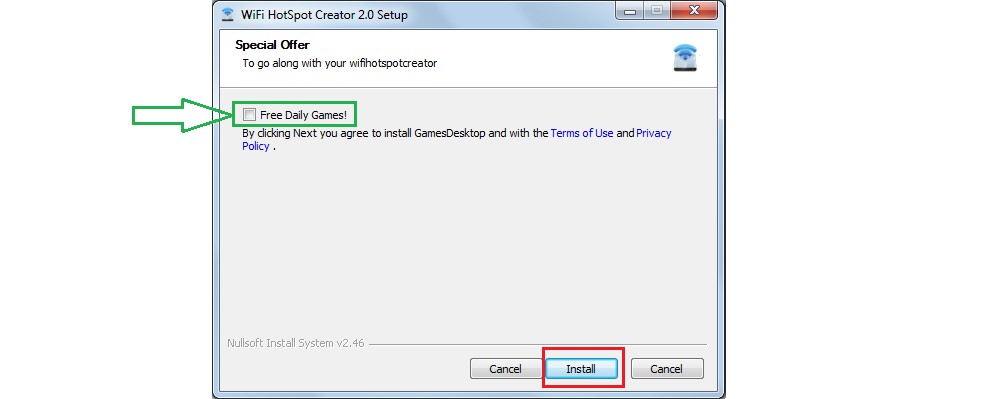
- Après cela, nous voyons quelques fenêtres supplémentaires avec la publicité. Ils doivent également supprimer toutes les tiques (également surlignées en vert) et appuyez sur le bouton "Suivant".
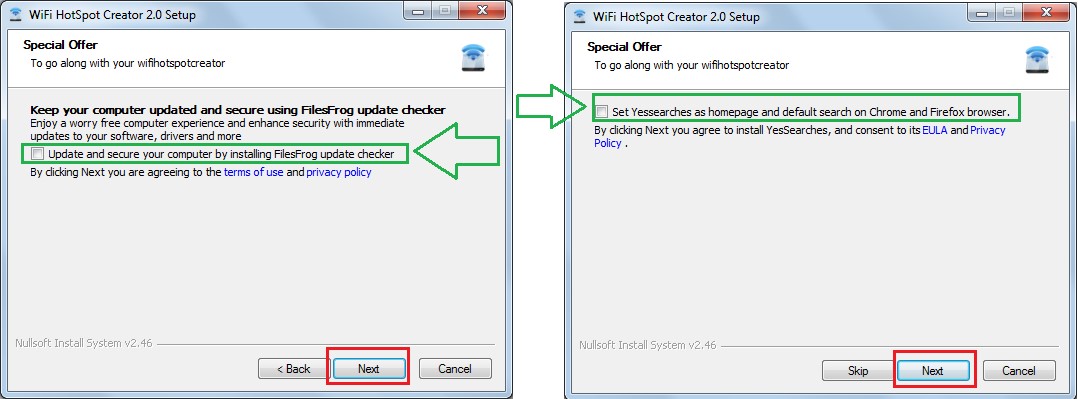
- L'installation, comme il semble terminé. Cliquez sur le seul bouton "Terminer" disponible dans ce cas.
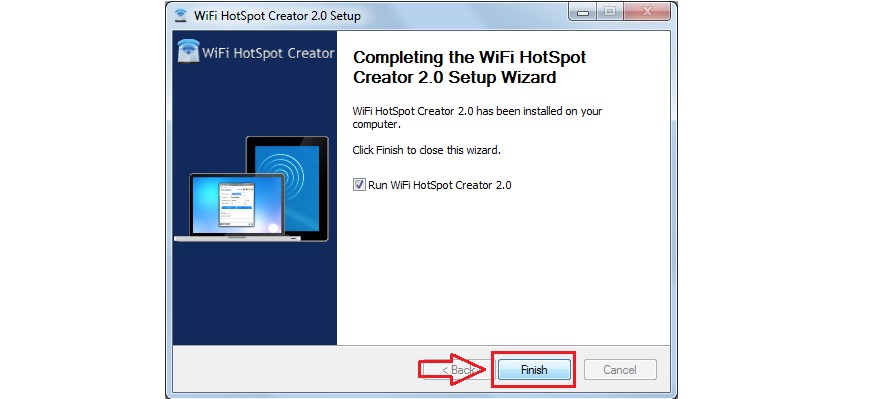
- Mais ce n'est pas tout. Maintenant, il commence à installer pas de publicité, mais le programme lui-même. Dans la première fenêtre, cliquez sur "Suivant", c'est-à-dire que nous sommes d'accord avec le contrat de licence en sélectionnant l'option "J'accepte les termes ..." (surligné en vert) et appuyez à nouveau sur "Suivant".
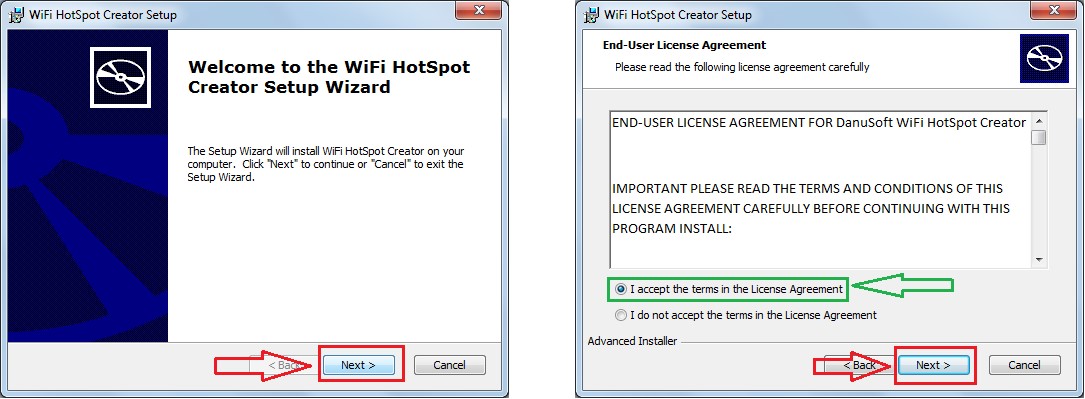
- Choisissez maintenant le dossier où le programme sera installé. Ceci est fait en appuyant sur la touche "Parcourir ..." et sélectionnez le dossier souhaité (en surbrillance en vert). Après cela, appuyez à nouveau sur le bouton «Suivant».
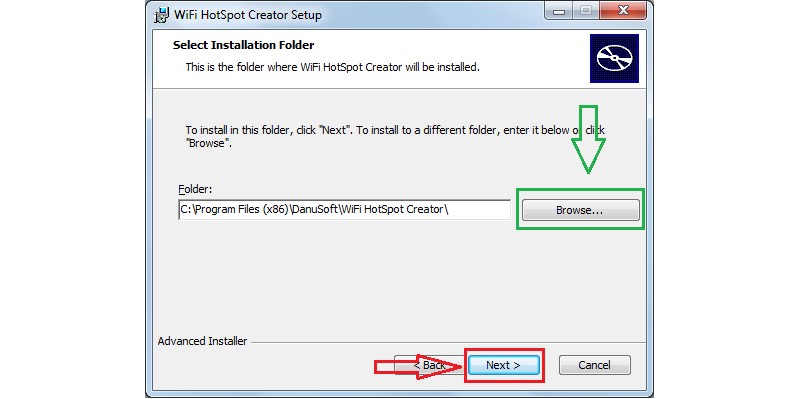
- Encore une fois, appuyez sur "Suivant" et "Installer". La vraie installation commence. Nous appuyons à nouveau sur la vraie "finition".
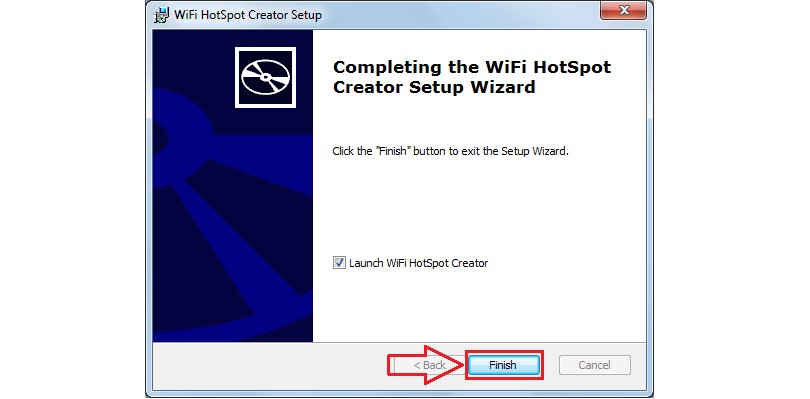
- Le programme est lancé. L'interface est semblable aussi simple que possible. Le champ Nom WiFi est responsable du nom du point d'accès et du mot de passe est un mot de passe. Tout cela est facilement défini. La principale chose ici est de choisir une carte réseau.
Ce champ détermine réellement où nous allons emprunter Internet pour notre point de connexion. Si Internet est connecté via le câble, sélectionnez "Connexion sur une LAN" ou un autre nom de votre connexion.
Enfin, Max invités définit le nombre maximum de personnes pouvant se connecter au réseau. Lorsque tous les paramètres sont définis, cliquez sur "Démarrer" et la distribution commence.
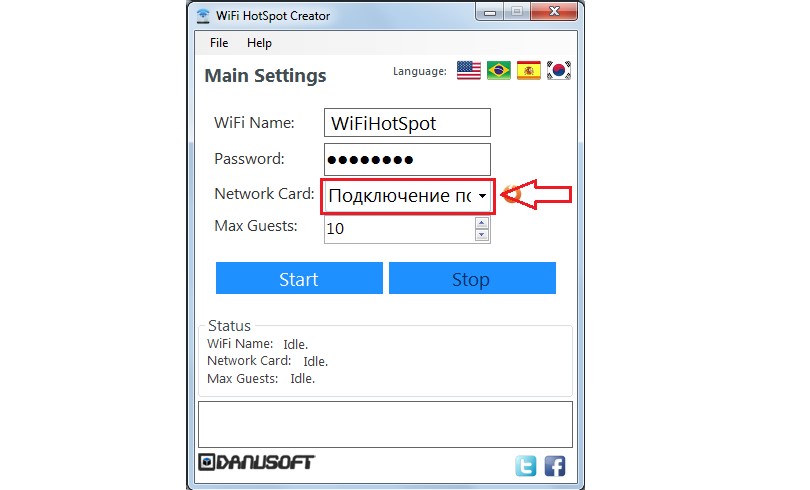
Pour arrêter la distribution, vous devez appuyer sur le bouton "Stop" de la même fenêtre. C'est tout. Comme vous pouvez le constater, tout est le plus simple.
№2. Routeur virtuel.
Il y a le seul bouton gros "téléchargement", qui est mis en surbrillance sur la figure 11.
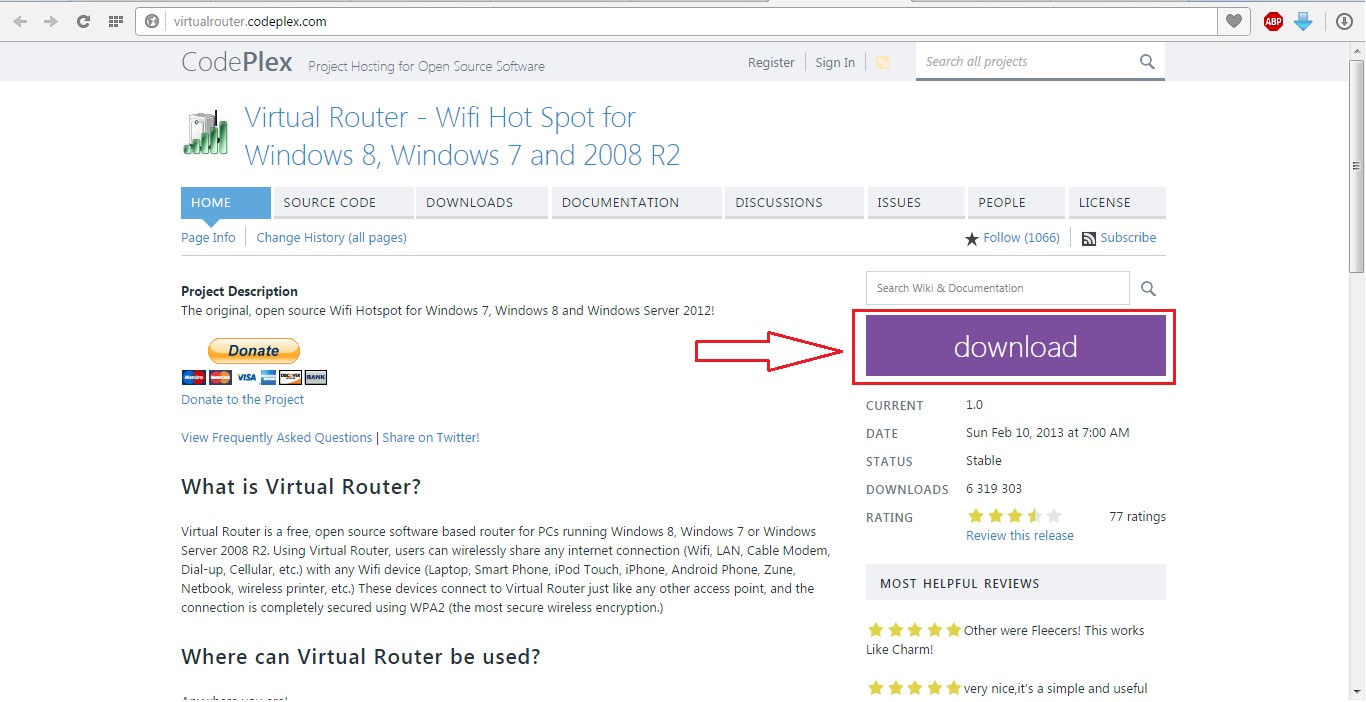
En général, après que l'utilisateur télécharge et établit un routeur virtuel, il ne disposera que de spécifier les valeurs des champs "Nom Network", c'est-à-dire le nom de la connexion et "mot de passe" correspond au même mot de passe.
Le champ de connexion partagé effectue exactement les mêmes fonctionnalités que la carte réseau dans WiFi Hotspot Creator. C'est la connexion, d'où nous prendrons Internet.
Après la configuration, il sera facile d'appuyer sur un gros bouton de routeur virtuel de démarrage.
La figure 12 montre le programme déjà de travail. Il existe donc déjà un bouton pour arrêter le programme du programme - "Arrêtez le routeur virtuel", mais "commencer ..." sera situé au même endroit.
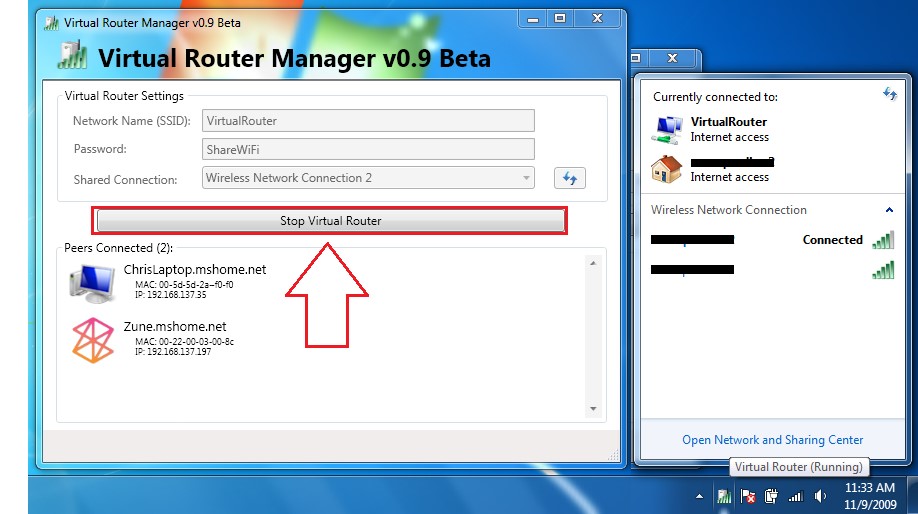
Comme nous le voyons sur le même chiffre, ce programme est plus fonctionnel.
Par exemple, il existe un champ complet "homologues connectés", qui montre qui est actuellement connecté au réseau - son adresse IP, son adresse IP et son nom de réseau. En effet, confortable!
Dans la partie droite de la figure n ° 12, il est montré que la connexion a déjà été créée, enregistrée dans la liste des réseaux et fonctionne avec succès.
Malheureusement, aucun des programmes décrits ci-dessus ne s'applique au russe.
Cependant, ce n'est pas critique, car les valeurs de tous les champs et si intuitivement compréhensibles. De plus, ces programmes sont absolument gratuits.
 Comment faire une restauration d'urgence du firmware du routeur Asus
Comment faire une restauration d'urgence du firmware du routeur Asus Comment activer Bluetooth (Bluetooth) sur un ordinateur portable dans Windows 7
Comment activer Bluetooth (Bluetooth) sur un ordinateur portable dans Windows 7 Comment configurer un routeur Wi-Fi D-Link Dir-615 vous-même
Comment configurer un routeur Wi-Fi D-Link Dir-615 vous-même Sur Android ne s'allume pas Wi-Fi: Échecs et méthodes possibles pour éliminer
Sur Android ne s'allume pas Wi-Fi: Échecs et méthodes possibles pour éliminer Comment transférer Internet depuis le téléphone à l'ordinateur dans des conditions modernes
Comment transférer Internet depuis le téléphone à l'ordinateur dans des conditions modernes Distribué Internet depuis un ordinateur portable, le réseau Wi-Fi est présent et Internet ne fonctionne pas?
Distribué Internet depuis un ordinateur portable, le réseau Wi-Fi est présent et Internet ne fonctionne pas?